Améliorez vos résultats de recherche WordPress avec un moteur de recherche personnalisé Google
Il ne fait aucun doute que WordPress est un logiciel fantastique, mais une chose à laquelle il n'a jamais été très efficace est la recherche.
WordPress a fourni sa propre fonctionnalité de recherche pendant des années, mais la triste vérité est qu’elle n’est pas à la hauteur; Les résultats de la recherche sont triés par date plutôt que par pertinence, ce qui est pratiquement inutile dans les sites avec beaucoup de contenu.
Alors, comment pouvons-nous améliorer les résultats de recherche sur un site WordPress? Il existe des plugins que vous pouvez installer pour obtenir de meilleurs résultats - Relevanssi est une bonne option si vous souhaitez suivre cette voie.
Cependant, si vous voulez vraiment fournir les meilleurs résultats de recherche possibles sur votre site, il vaut mieux se tourner vers le roi de la recherche - Google.
Exploitez la puissance de la technologie de recherche de Google
Avec un moteur de recherche personnalisé Google, vous remplacez la recherche WordPress de qualité inférieure par toute la puissance de recherche de Google, mais limitée à votre propre site Web, afin que vos visiteurs obtiennent toujours les meilleurs résultats possibles lorsqu'ils effectuent une recherche sur votre site.
Avant de commencer, il convient de noter que la version gratuite de Custom Search affiche les résultats sponsorisés de Google avec vos résultats de recherche. Il y aura donc toujours des annonces sur votre page de résultats de recherche. Cela peut ne pas être un problème pour vous, car la plupart des chercheurs peuvent facilement distinguer les annonces Google des résultats de recherche réels et les ignorer. En outre, si vous utilisez Google AdSense, vous pouvez lier les annonces de votre page de résultats de recherche à votre compte AdSense, de manière à ce que vous continuiez à bénéficier des clics sur l'une des annonces.
Cependant, si vous ne souhaitez pas que les internautes cliquent sur les annonces Google et quittent votre site, vous pouvez payer 100 dollars par an pour Google Site Search, ce qui vous permet de supprimer les annonces et de vous garantir soutien et options de personnalisation plus importantes. Cela vaut la peine de considérer si vous exploitez un site à haut revenu où la recherche est très importante.
Configuration de votre moteur de recherche personnalisé
Pour configurer votre moteur de recherche personnalisé Google, accédez à google.com/cse et cliquez sur "Créer un moteur de recherche personnalisé".
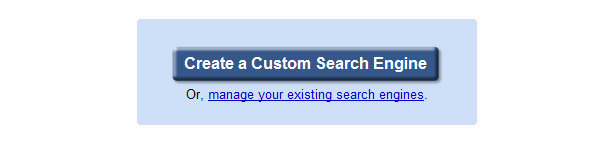
La configuration du moteur de recherche personnalisé est simple. Tout ce que vous avez à faire est de lui donner un nom, une description et de lui indiquer quel site vous souhaitez rechercher.
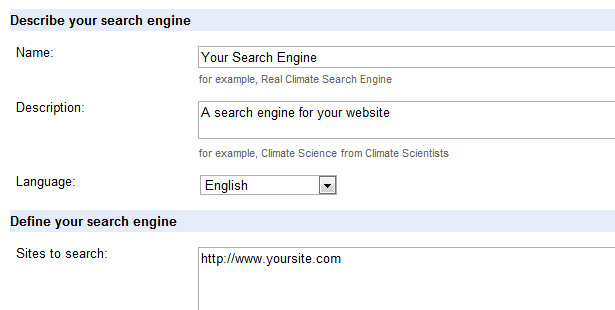
Choisissez si vous voulez la version gratuite ou payante, acceptez les termes et cliquez sur «Suivant».
Sur la page suivante, vous pouvez personnaliser l'apparence de vos résultats de recherche afin de pouvoir modifier la couleur du bouton de recherche, du texte, de l'arrière-plan et des bordures pour que vos résultats s'intègrent parfaitement à la conception de votre site.
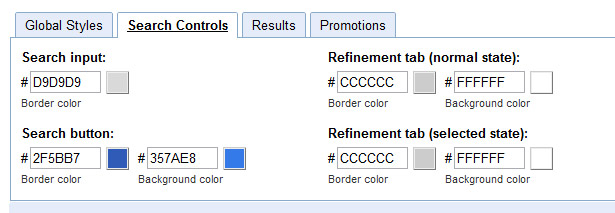
Vous pouvez également tester votre nouveau moteur de recherche pour vous assurer qu'il affiche uniquement les résultats de votre site Web. Si tout semble correct, cliquez sur "Suivant".
Sur la page suivante, vous obtenez le code que vous devez coller dans votre site Web. Cependant, le code que Google vous fournit par défaut est un moteur de recherche sur une seule page, avec le champ de recherche en haut et les résultats ci-dessous, tout comme les propres pages de résultats de recherche de Google.
Cela ne sera probablement pas très utile pour la plupart des sites, car vous voudrez probablement avoir un champ de recherche sur chaque page, par exemple dans la barre latérale, et une page distincte pour les résultats. Donc, faites défiler jusqu'à la section «Étapes suivantes» et cliquez sur le lien «Modifier l'apparence».
Vous pouvez maintenant choisir parmi plusieurs configurations différentes. Celui que vous voulez est "Deux pages". Cliquez sur la mise en page de deux pages, puis faites défiler et cliquez sur «Enregistrer et obtenir le code».
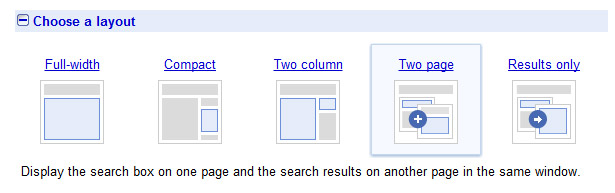
Ensuite, vous devez spécifier l'URL de votre page de résultats de recherche. Entrez quelque chose comme http://www.votresite.com/search-results (vous devez également créer cette page sur votre site WordPress avec la même URL).
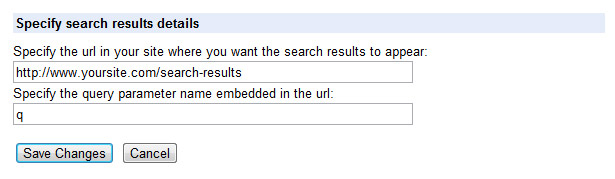
Le paramètre de requête est 'q' par défaut. Vous pouvez le laisser tel quel ou le changer pour quelque chose d’autre si vous préférez.
Maintenant, vous devez intégrer ce code dans votre site WordPress. La manière la plus simple de le faire est de copier la première section du code (pour le champ de recherche) et de la coller dans un widget texte, que vous pouvez ensuite simplement glisser dans votre barre latérale WordPress. (Si votre thème n'utilise pas de widgets, vous devrez éditer le fichier de modèle approprié et coller le code là où vous voulez que la boîte de recherche aille.)
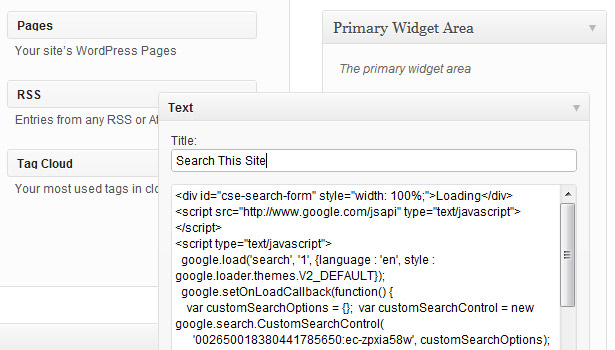
La deuxième section du code (pour les résultats de la recherche) doit être appliquée à votre page de résultats de recherche. Vous ne pouvez pas simplement le coller dans l'éditeur de page dans WordPress, car les scripts ne sont pas autorisés dans l'éditeur WordPress, et ils ne fonctionneront pas. Vous devez donc créer un nouveau modèle de page pour votre page de résultats de recherche.
Dans votre éditeur de texte, créez un nouveau fichier de modèle de page appelé search-results.php et attribuez-lui le nom de modèle de Résultats de la recherche. Il doit être basé sur votre modèle de page standard, mais vous devez supprimer la boucle WordPress et la remplacer par le code de résultats de recherche Google. Cela peut sembler différent pour vous, selon le thème que vous utilisez.
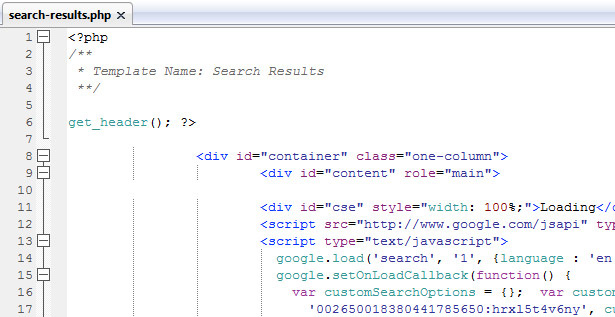
Téléchargez ce nouveau fichier de modèle dans votre répertoire de thème, puis, lorsque vous modifiez votre page de résultats de recherche dans WordPress, vous pourrez sélectionner le modèle de résultats de recherche dans la liste déroulante du modèle de page. Mettez à jour la page et votre nouveau moteur de recherche devrait être prêt. Ouvrez votre site dans un navigateur et testez-le!
Si vous souhaitez personnaliser davantage le design du champ de recherche, vous pouvez télécharger le fichier source CSS en cliquant sur le lien situé au bas de la page "Look and feel". Apportez les modifications requises au CSS, puis copiez et collez vos nouveaux styles CSS dans la section style du code de la zone de recherche.
Tweaking votre moteur de recherche
Vous pouvez faire encore plus de choses pour tirer le meilleur parti de votre nouveau moteur de recherche personnalisé Google.
Supprimer certaines pages de vos résultats
Il y a souvent des pages sur un site WordPress que vous ne voulez pas que les gens puissent trouver en recherchant votre site. Par exemple, une page de remerciement que les visiteurs voient après s'être abonnés à votre liste de diffusion. Vous pouvez empêcher Google d’indexer ces pages en cliquant sur "Indexation" dans le menu de gauche, puis dans la section "URL spécifiques", entrez chaque URL que vous ne souhaitez pas indexer, précédée du symbole -, comme ceci:
-http://www.votresite.com/thankyou
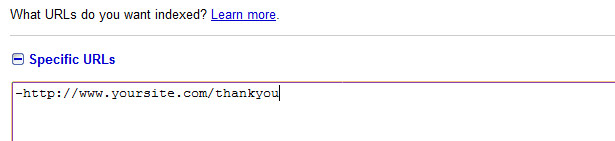
Bien entendu, vous pouvez également utiliser Google Webmaster Tools pour demander que vos pages soient supprimées de l'index de Google.
Promouvoir certaines pages en haut de vos résultats
Certaines pages de votre site peuvent être mises en avant en haut de vos résultats de recherche pour une requête particulière. Par exemple, vous pourriez avoir un guide complet sur le référencement que vous aimeriez que les personnes trouvent si elles recherchent une «optimisation» ou un «classement».
Pour promouvoir une page, cliquez sur "Promotions" dans le menu de gauche, puis sur "Ajouter". Entrez les requêtes pour lesquelles vous souhaitez promouvoir la page, séparées par des virgules (vous pouvez également utiliser des expressions régulières si vous vous sentez vraiment malin), puis entrez un titre personnalisé pour votre page et l'URL de la page. Vous pouvez également entrer une durée de vie pour la promotion si vous souhaitez qu'elle se termine après une certaine date. Cliquez sur OK.
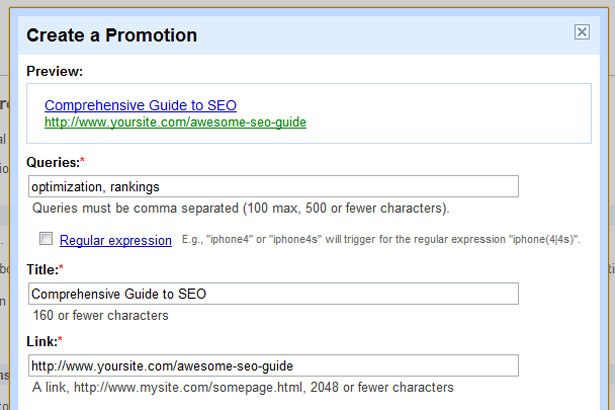
Des synonymes
En cliquant sur le lien Synonymes dans le menu, vous pouvez spécifier des mots ayant la même signification afin qu'ils affichent les mêmes résultats dans une recherche. Par exemple, vous pouvez spécifier que les recherches pour «boss» renvoient les mêmes résultats pour «patron» et «employeur».
Autocompletions
Vous pouvez également configurer les autocompletions pour aider les utilisateurs à rechercher plus rapidement en leur suggérant des termes lorsqu'ils commencent à taper. Vous pouvez saisir des termes spécifiques qui seront automatiquement complétés ou non, ainsi que des promotions spécifiques qui seront complétées automatiquement pour afficher le résultat dès que l'utilisateur commence à taper.
Paramètres d'entreprise
Si vous payez pour Google Site Search, vous disposez de nombreuses fonctionnalités supplémentaires avec un moteur de recherche personnalisé Google. Vous serez en mesure de personnaliser complètement vos résultats de recherche, de supprimer la marque Google et d'obtenir une assistance par courrier électronique 24 heures sur 24, 7 jours sur 7. Pour les petits sites, ce n'est probablement pas nécessaire, mais si vous gérez un grand site et que vous souhaitez avoir un contrôle total sur votre recherche de site, je vais certainement l'examiner.